初中信息技术学考操作题类型及讲解
文档属性
| 名称 | 初中信息技术学考操作题类型及讲解 | 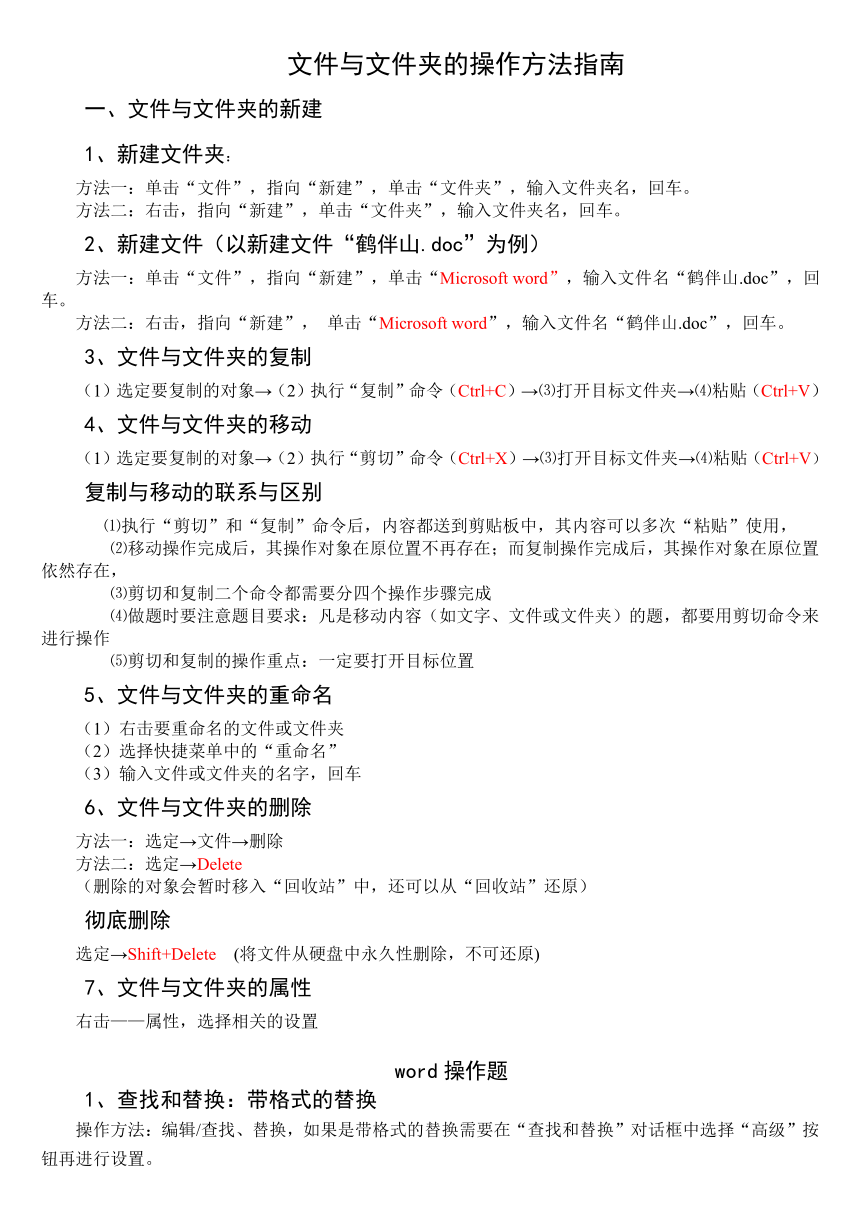 | |
| 格式 | zip | ||
| 文件大小 | 19.2KB | ||
| 资源类型 | 教案 | ||
| 版本资源 | 通用版 | ||
| 科目 | 信息技术(信息科技) | ||
| 更新时间 | 2015-08-22 16:54:12 | ||
图片预览
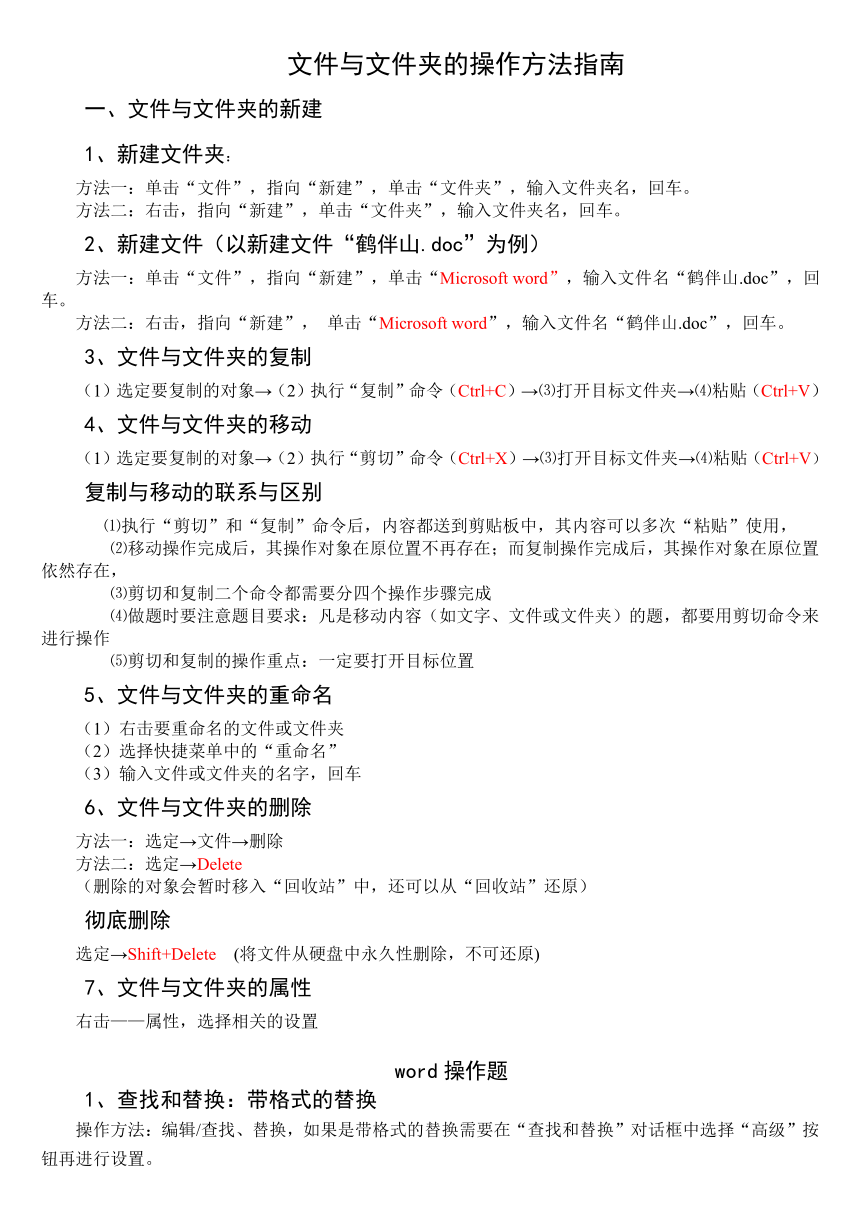
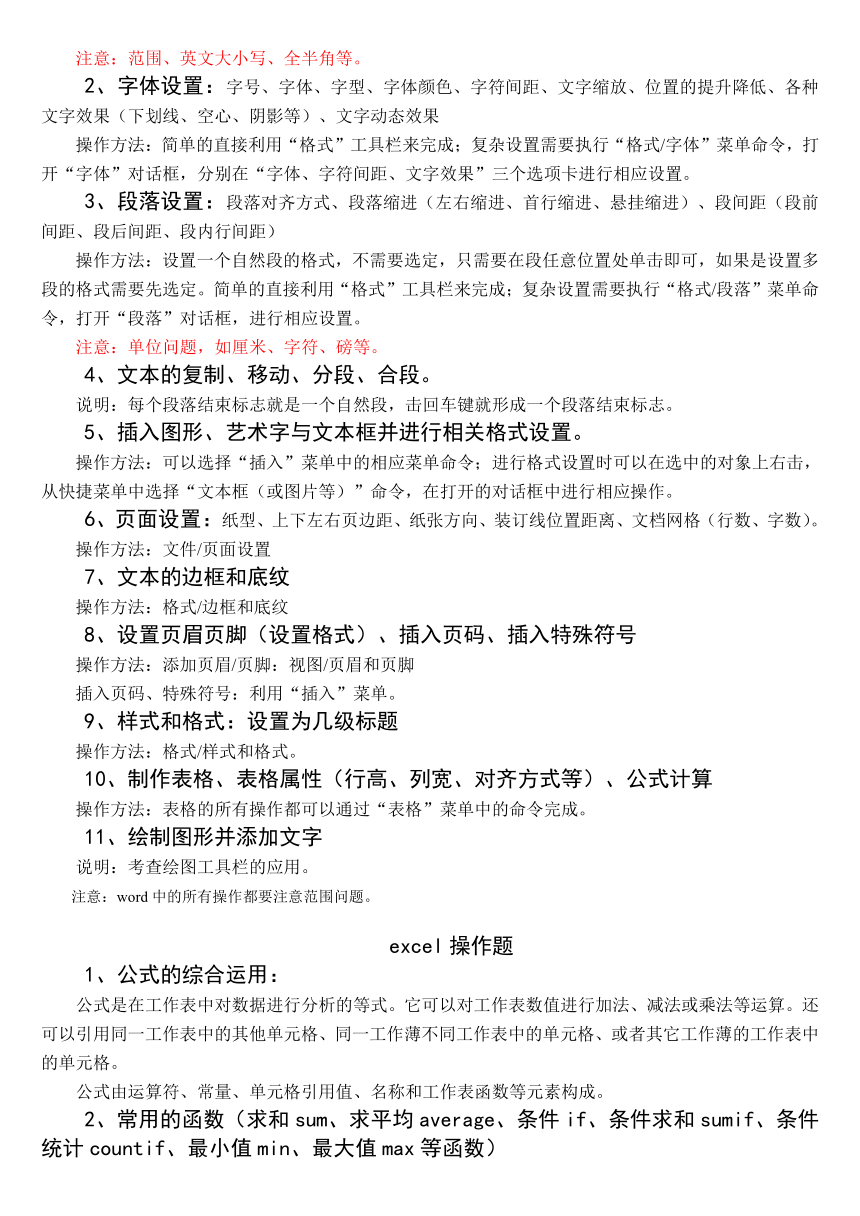
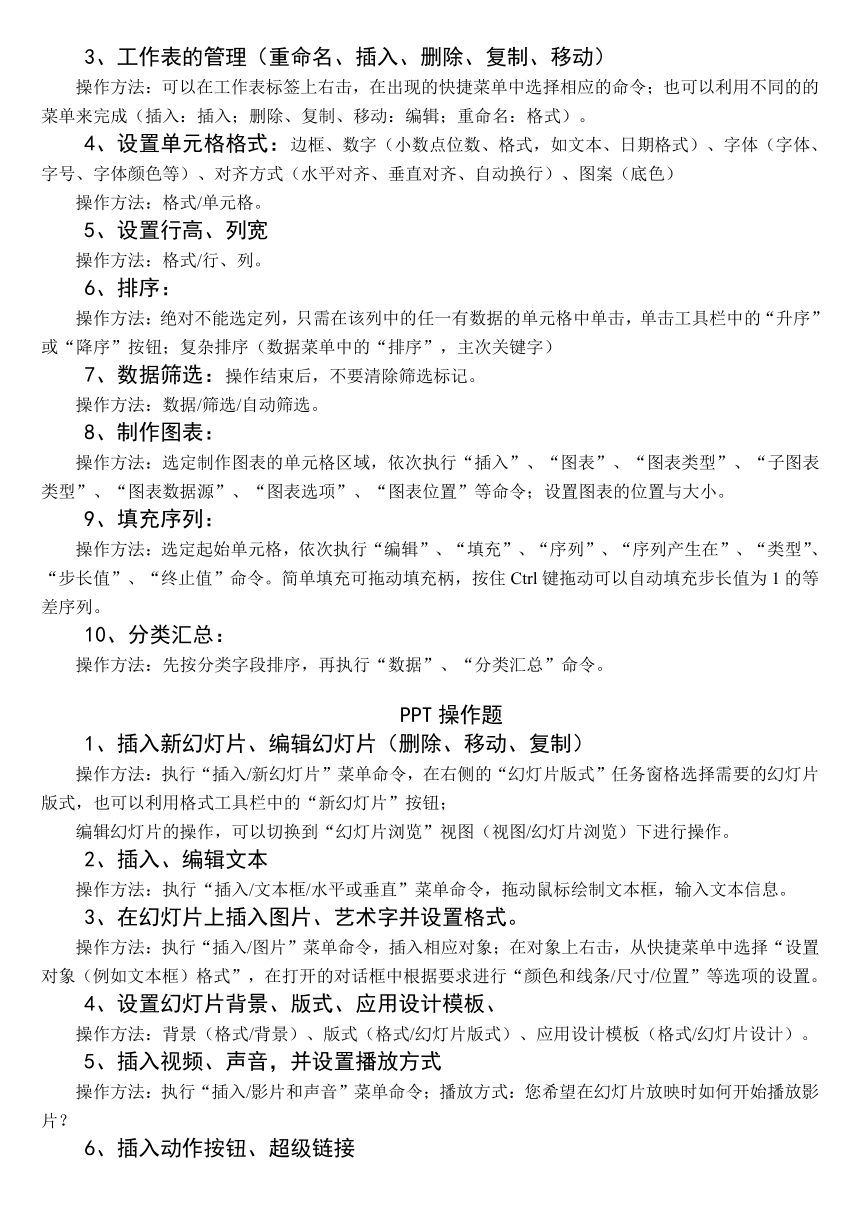
文档简介
文件与文件夹的操作方法指南
一、文件与文件夹的新建
1、新建文件夹:
方法一:单击“文件”,指向“新建”,单击“文件夹”,输入文件夹名,回车。
方法二:右击,指向“新建”,单击“文件夹”,输入文件夹名,回车。
2、新建文件(以新建文件“鹤伴山.doc”为例)
方法一:单击“文件”,指向“新建”,单击“Microsoft word”,输入文件名“鹤伴山.doc”,回车。
方法二:右击,指向“新建”, 单击“Microsoft word”,输入文件名“鹤伴山.doc”,回车。
3、文件与文件夹的复制
(1)选定要复制的对象→(2)执行“复制”命令(Ctrl+C)→⑶打开目标文件夹→⑷粘贴(Ctrl+V)
4、文件与文件夹的移动
(1)选定要复制的对象→(2)执行“剪切”命令(Ctrl+X)→⑶打开目标文件夹→⑷粘贴(Ctrl+V)
复制与移动的联系与区别
⑴执行“剪切”和“复制”命令后,内容都送到剪贴板中,其内容可以多次“粘贴”使用,
⑵移动操作完成后,其操作对象在原位置不再存在;而复制操作完成后,其操作对象在原位置依然存在,
⑶剪切和复制二个命令都需要分四个操作步骤完成
⑷做题时要注意题目要求:凡是移动内容(如文字、文件或文件夹)的题,都要用剪切命令来进行操作
⑸剪切和复制的操作重点:一定要打开目标位置
5、文件与文件夹的重命名
(1)右击要重命名的文件或文件夹
(2)选择快捷菜单中的“重命名”
(3)输入文件或文件夹的名字,回车
6、文件与文件夹的删除
方法一:选定→文件→删除
方法二:选定→Delete
(删除的对象会暂时移入“回收站”中,还可以从“回收站”还原)
彻底删除
选定→Shift+Delete (将文件从硬盘中永久性删除,不可还原)
7、文件与文件夹的属性
右击——属性,选择相关的设置
word操作题
1、查找和替换:带格式的替换
操作方法:编辑/查找、替换,如果是带格式的替换需要在“查找和替换”对话框中选择“高级”按钮再进行设置。
注意:范围、英文大小写、全半角等。
2、字体设置:字号、字体、字型、字体颜色、字符间距、文字缩放、位置的提升降低、各种文字效果(下划线、空心、阴影等)、文字动态效果
操作方法:简单的直接利用“格式”工具栏来 ( http: / / www.21cnjy.com )完成;复杂设置需要执行“格式/字体”菜单命令,打开“字体”对话框,分别在“字体、字符间距、文字效果”三个选项卡进行相应设置。
3、段落设置:段落对齐方式、段落缩进(左右缩进、首行缩进、悬挂缩进)、段间距(段前间距、段后间距、段内行间距)
操作方法:设置一个自然段的格式,不需要选定 ( http: / / www.21cnjy.com ),只需要在段任意位置处单击即可,如果是设置多段的格式需要先选定。简单的直接利用“格式”工具栏来完成;复杂设置需要执行“格式/段落”菜单命令,打开“段落”对话框,进行相应设置。
注意:单位问题,如厘米、字符、磅等。
4、文本的复制、移动、分段、合段。
说明:每个段落结束标志就是一个自然段,击回车键就形成一个段落结束标志。
5、插入图形、艺术字与文本框并进行相关格式设置。
操作方法:可以选择“插入”菜单中的相应菜单 ( http: / / www.21cnjy.com )命令;进行格式设置时可以在选中的对象上右击,从快捷菜单中选择“文本框(或图片等)”命令,在打开的对话框中进行相应操作。
6、页面设置:纸型、上下左右页边距、纸张方向、装订线位置距离、文档网格(行数、字数)。
操作方法:文件/页面设置
7、文本的边框和底纹
操作方法:格式/边框和底纹
8、设置页眉页脚(设置格式)、插入页码、插入特殊符号
操作方法:添加页眉/页脚:视图/页眉和页脚
插入页码、特殊符号:利用“插入”菜单。
9、样式和格式:设置为几级标题
操作方法:格式/样式和格式。
10、制作表格、表格属性(行高、列宽、对齐方式等)、公式计算
操作方法:表格的所有操作都可以通过“表格”菜单中的命令完成。
11、绘制图形并添加文字
说明:考查绘图工具栏的应用。
注意:word中的所有操作都要注意范围问题。
excel操作题
1、公式的综合运用:
公式是在工作表中对数据进行 ( http: / / www.21cnjy.com )分析的等式。它可以对工作表数值进行加法、减法或乘法等运算。还可以引用同一工作表中的其他单元格、同一工作薄不同工作表中的单元格、或者其它工作薄的工作表中的单元格。
公式由运算符、常量、单元格引用值、名称和工作表函数等元素构成。
2、常用的函数(求和sum、求平均average、条件if、条件求和sumif、条件统计countif、最小值min、最大值max等函数)
3、工作表的管理(重命名、插入、删除、复制、移动)
操作方法:可以在工作表标签上右击,在出 ( http: / / www.21cnjy.com )现的快捷菜单中选择相应的命令;也可以利用不同的的菜单来完成(插入:插入;删除、复制、移动:编辑;重命名:格式)。
4、设置单元格格式:边框、数字(小 ( http: / / www.21cnjy.com )数点位数、格式,如文本、日期格式)、字体(字体、字号、字体颜色等)、对齐方式(水平对齐、垂直对齐、自动换行)、图案(底色)
操作方法:格式/单元格。
5、设置行高、列宽
操作方法:格式/行、列。
6、排序:
操作方法:绝对不能选定列,只需在该 ( http: / / www.21cnjy.com )列中的任一有数据的单元格中单击,单击工具栏中的“升序”或“降序”按钮;复杂排序(数据菜单中的“排序”,主次关键字)
7、数据筛选:操作结束后,不要清除筛选标记。
操作方法:数据/筛选/自动筛选。
8、制作图表:
操作方法:选定制作图表的单元格区域,依次执行 ( http: / / www.21cnjy.com )“插入”、“图表”、“图表类型”、“子图表类型”、“图表数据源”、“图表选项”、“图表位置”等命令;设置图表的位置与大小。
9、填充序列:
操作方法:选定起始单元格, ( http: / / www.21cnjy.com )依次执行“编辑”、“填充”、“序列”、“序列产生在”、“类型”、“步长值”、“终止值”命令。简单填充可拖动填充柄,按住Ctrl键拖动可以自动填充步长值为1的等差序列。
10、分类汇总:
操作方法:先按分类字段排序,再执行“数据”、“分类汇总”命令。
PPT操作题
1、插入新幻灯片、编辑幻灯片(删除、移动、复制)
操作方法:执行“插入/新幻灯片”菜单命令,在右侧的“幻灯片版式”任务窗格选择需要的幻灯片版式,也可以利用格式工具栏中的“新幻灯片”按钮;
编辑幻灯片的操作,可以切换到“幻灯片浏览”视图(视图/幻灯片浏览)下进行操作。
2、插入、编辑文本
操作方法:执行“插入/文本框/水平或垂直”菜单命令,拖动鼠标绘制文本框,输入文本信息。
3、在幻灯片上插入图片、艺术字并设置格式。
操作方法:执行“插入/图 ( http: / / www.21cnjy.com )片”菜单命令,插入相应对象;在对象上右击,从快捷菜单中选择“设置对象(例如文本框)格式”,在打开的对话框中根据要求进行“颜色和线条/尺寸/位置”等选项的设置。
4、设置幻灯片背景、版式、应用设计模板、
操作方法:背景(格式/背景)、版式(格式/幻灯片版式)、应用设计模板(格式/幻灯片设计)。
5、插入视频、声音,并设置播放方式
操作方法:执行“插入/影片和声音”菜单命令;播放方式:您希望在幻灯片放映时如何开始播放影片?
6、插入动作按钮、超级链接
操作方法:插入动作按钮(幻灯片放映/动作按钮);超级链接(在对象上右击/超链接);动作设置(幻灯片放映/动作设置)。
7、设置对象动画效果:自定义动画;幻灯片切换效果
操作方法:自定义动画(执行“幻灯片放映 ( http: / / www.21cnjy.com )/自定义动画”菜单命令,在右侧的“自定义动画”任务窗格,根据要求添加效果,例如“开始方式、速度、方向、声音”等等。
幻灯片切换:选定幻灯片,执行“幻灯片放映/幻灯片切换”菜单命令,在右侧的“幻灯片切换”任务窗格设置切换效果、速度、声音、换片方式等。
8、建立超级链接
超链接类型:原有文件或网页、本文档中的位置、新建文档、电子邮件地址。
9、添加新幻灯片并选择版式
操作方法:更改版式(格式/幻灯片版式)。
10、幻灯片编号
操作方法:插入/幻灯片编号。
FrontPage操作题
1、插入图片、文字,并设置格式
操作方法:执行“插入/图片”菜单命令; ( http: / / www.21cnjy.com )设置图片属性:在图片中右击,从快捷菜单中选择“图片属性”, 在出现的“图片属性”对话框中设置“环绕样式”、“对齐方式”、“边框粗细”、“大小”等。
通过“插入/图片”菜单命令还可以插入“FLASH影片、艺术字、视频”等对象。
2、插入表格;设置表格(单元格)属性:
操作方法:插入表格:执行“插入/表 ( http: / / www.21cnjy.com )格”;设置表格(单元格)属性:在表格(单元格)上右击,从快捷菜单中选择“单元格属性”、“表格属性”在打开的对话框中可以设置“边框粗细、边框颜色、背景、表格宽度”等。
3、设置网页标题、背景、背景音乐、主题等属性
操作方法:在网页中右击,从快捷菜单中选择 ( http: / / www.21cnjy.com )“网页属性”,在网页属性对话框中的“常规”选项卡中可设置“标题”、“背景音乐”;在“格式”选项卡中可设置“背景”;执行“格式/主题”菜单命令,可在右侧的“主题”任务窗格中设置网页主题。
4、超链接的创建:书签、热区超链接
操作方法:在选中的对象(链接源)上右 ( http: / / www.21cnjy.com )击,从快捷菜单中选择“超链接”,在出现的“插入超链接”对话框中选择“链接目标(原有文件或网页、本文档中的位置、新建文档、电子邮件地址)。
书签超链接:书签是链接目标,在“插入超链接”中选择“本文档中的位置”,选择相应的书签。
图片热区:热区为链接源,选中图片,一般 ( http: / / www.21cnjy.com )会出现图片工具栏(也可以执行“视图/工具栏/图片”命令打开),在图片工具栏中根据需要选择“长方形热点、圆形热点、多边形热点”,在图片上拖动后松开鼠标左键,会自动弹出“插入超链接”对话框,再进行设置即可。
5、插入水平线、字幕:
操作方法:插入水平线:执行“插入/水平线”菜单命令;在水平线上双击可打开“水平线属性”对话框,能设置“大小”、“对齐方式”、“颜色”等。
6、新建网页
操作方法:执行“文件/新建”菜单命令,在右侧的“新建”任务窗格中操作;也可以选择常用工具栏中的“新建”按钮。
Flash操作题
1、设置文档属性(尺寸大小、背景、帧频等)
操作方法:文档属性面板
2、导入对象:图片、声音
操作方法:文件/导入
3、帧操作:插入(普通帧、白色关键帧、关键帧)、删除帧、移动帧
4、元件操作:从库导入舞台,元件改名
5、编辑图层(新建、移动、重命名、删除等)
6、制作形状补间和动作补间动画,并设置补间动画的参数
提示:补间动画需要两个关键帧(起始帧、结束帧)
7、输入文字并设置其格式
8、设置透明度alpha值
元件的透明度:属性面板;形状的透明度:混色器
9、引导线动画、遮罩动画
引导线:被引导图层在下面,被引导图层一定做动作补间动画;引导线不可封闭、交叉。
遮罩动画:遮罩图层提供视窗的作用。
Photoshop操作题
1、图层操作(新建、移动、重命名、删除、显示与隐藏、图层颜色、合并图层、设置混合选项等)
操作方法:
新建:注意文字图层
显示与隐藏:
合并图层:
设置混合选项:执行“图层/图层样式”命令。
不透明度与填充不透明度是两个不同的概念。
2、修改图像:裁切、改变大小、改变模式
操作方法:
裁切:规则裁切直接用裁切工具;不规则裁切可用套索、魔棒工具。
改变大小、模式可以通过“图像”菜单。个别时候也可能用到“编辑/变换(自由变换)”菜单命令。
3、画布设置:改变画布大小、旋转画布
操作方法:图像/画布大小(旋转画布)
4、输入文字并设置其格式
新建:注意文字图层
5、设置滤镜效果
操作方法:滤镜菜单
6、仿制图章工具、模糊工具、减淡工具
7、蒙板
一、文件与文件夹的新建
1、新建文件夹:
方法一:单击“文件”,指向“新建”,单击“文件夹”,输入文件夹名,回车。
方法二:右击,指向“新建”,单击“文件夹”,输入文件夹名,回车。
2、新建文件(以新建文件“鹤伴山.doc”为例)
方法一:单击“文件”,指向“新建”,单击“Microsoft word”,输入文件名“鹤伴山.doc”,回车。
方法二:右击,指向“新建”, 单击“Microsoft word”,输入文件名“鹤伴山.doc”,回车。
3、文件与文件夹的复制
(1)选定要复制的对象→(2)执行“复制”命令(Ctrl+C)→⑶打开目标文件夹→⑷粘贴(Ctrl+V)
4、文件与文件夹的移动
(1)选定要复制的对象→(2)执行“剪切”命令(Ctrl+X)→⑶打开目标文件夹→⑷粘贴(Ctrl+V)
复制与移动的联系与区别
⑴执行“剪切”和“复制”命令后,内容都送到剪贴板中,其内容可以多次“粘贴”使用,
⑵移动操作完成后,其操作对象在原位置不再存在;而复制操作完成后,其操作对象在原位置依然存在,
⑶剪切和复制二个命令都需要分四个操作步骤完成
⑷做题时要注意题目要求:凡是移动内容(如文字、文件或文件夹)的题,都要用剪切命令来进行操作
⑸剪切和复制的操作重点:一定要打开目标位置
5、文件与文件夹的重命名
(1)右击要重命名的文件或文件夹
(2)选择快捷菜单中的“重命名”
(3)输入文件或文件夹的名字,回车
6、文件与文件夹的删除
方法一:选定→文件→删除
方法二:选定→Delete
(删除的对象会暂时移入“回收站”中,还可以从“回收站”还原)
彻底删除
选定→Shift+Delete (将文件从硬盘中永久性删除,不可还原)
7、文件与文件夹的属性
右击——属性,选择相关的设置
word操作题
1、查找和替换:带格式的替换
操作方法:编辑/查找、替换,如果是带格式的替换需要在“查找和替换”对话框中选择“高级”按钮再进行设置。
注意:范围、英文大小写、全半角等。
2、字体设置:字号、字体、字型、字体颜色、字符间距、文字缩放、位置的提升降低、各种文字效果(下划线、空心、阴影等)、文字动态效果
操作方法:简单的直接利用“格式”工具栏来 ( http: / / www.21cnjy.com )完成;复杂设置需要执行“格式/字体”菜单命令,打开“字体”对话框,分别在“字体、字符间距、文字效果”三个选项卡进行相应设置。
3、段落设置:段落对齐方式、段落缩进(左右缩进、首行缩进、悬挂缩进)、段间距(段前间距、段后间距、段内行间距)
操作方法:设置一个自然段的格式,不需要选定 ( http: / / www.21cnjy.com ),只需要在段任意位置处单击即可,如果是设置多段的格式需要先选定。简单的直接利用“格式”工具栏来完成;复杂设置需要执行“格式/段落”菜单命令,打开“段落”对话框,进行相应设置。
注意:单位问题,如厘米、字符、磅等。
4、文本的复制、移动、分段、合段。
说明:每个段落结束标志就是一个自然段,击回车键就形成一个段落结束标志。
5、插入图形、艺术字与文本框并进行相关格式设置。
操作方法:可以选择“插入”菜单中的相应菜单 ( http: / / www.21cnjy.com )命令;进行格式设置时可以在选中的对象上右击,从快捷菜单中选择“文本框(或图片等)”命令,在打开的对话框中进行相应操作。
6、页面设置:纸型、上下左右页边距、纸张方向、装订线位置距离、文档网格(行数、字数)。
操作方法:文件/页面设置
7、文本的边框和底纹
操作方法:格式/边框和底纹
8、设置页眉页脚(设置格式)、插入页码、插入特殊符号
操作方法:添加页眉/页脚:视图/页眉和页脚
插入页码、特殊符号:利用“插入”菜单。
9、样式和格式:设置为几级标题
操作方法:格式/样式和格式。
10、制作表格、表格属性(行高、列宽、对齐方式等)、公式计算
操作方法:表格的所有操作都可以通过“表格”菜单中的命令完成。
11、绘制图形并添加文字
说明:考查绘图工具栏的应用。
注意:word中的所有操作都要注意范围问题。
excel操作题
1、公式的综合运用:
公式是在工作表中对数据进行 ( http: / / www.21cnjy.com )分析的等式。它可以对工作表数值进行加法、减法或乘法等运算。还可以引用同一工作表中的其他单元格、同一工作薄不同工作表中的单元格、或者其它工作薄的工作表中的单元格。
公式由运算符、常量、单元格引用值、名称和工作表函数等元素构成。
2、常用的函数(求和sum、求平均average、条件if、条件求和sumif、条件统计countif、最小值min、最大值max等函数)
3、工作表的管理(重命名、插入、删除、复制、移动)
操作方法:可以在工作表标签上右击,在出 ( http: / / www.21cnjy.com )现的快捷菜单中选择相应的命令;也可以利用不同的的菜单来完成(插入:插入;删除、复制、移动:编辑;重命名:格式)。
4、设置单元格格式:边框、数字(小 ( http: / / www.21cnjy.com )数点位数、格式,如文本、日期格式)、字体(字体、字号、字体颜色等)、对齐方式(水平对齐、垂直对齐、自动换行)、图案(底色)
操作方法:格式/单元格。
5、设置行高、列宽
操作方法:格式/行、列。
6、排序:
操作方法:绝对不能选定列,只需在该 ( http: / / www.21cnjy.com )列中的任一有数据的单元格中单击,单击工具栏中的“升序”或“降序”按钮;复杂排序(数据菜单中的“排序”,主次关键字)
7、数据筛选:操作结束后,不要清除筛选标记。
操作方法:数据/筛选/自动筛选。
8、制作图表:
操作方法:选定制作图表的单元格区域,依次执行 ( http: / / www.21cnjy.com )“插入”、“图表”、“图表类型”、“子图表类型”、“图表数据源”、“图表选项”、“图表位置”等命令;设置图表的位置与大小。
9、填充序列:
操作方法:选定起始单元格, ( http: / / www.21cnjy.com )依次执行“编辑”、“填充”、“序列”、“序列产生在”、“类型”、“步长值”、“终止值”命令。简单填充可拖动填充柄,按住Ctrl键拖动可以自动填充步长值为1的等差序列。
10、分类汇总:
操作方法:先按分类字段排序,再执行“数据”、“分类汇总”命令。
PPT操作题
1、插入新幻灯片、编辑幻灯片(删除、移动、复制)
操作方法:执行“插入/新幻灯片”菜单命令,在右侧的“幻灯片版式”任务窗格选择需要的幻灯片版式,也可以利用格式工具栏中的“新幻灯片”按钮;
编辑幻灯片的操作,可以切换到“幻灯片浏览”视图(视图/幻灯片浏览)下进行操作。
2、插入、编辑文本
操作方法:执行“插入/文本框/水平或垂直”菜单命令,拖动鼠标绘制文本框,输入文本信息。
3、在幻灯片上插入图片、艺术字并设置格式。
操作方法:执行“插入/图 ( http: / / www.21cnjy.com )片”菜单命令,插入相应对象;在对象上右击,从快捷菜单中选择“设置对象(例如文本框)格式”,在打开的对话框中根据要求进行“颜色和线条/尺寸/位置”等选项的设置。
4、设置幻灯片背景、版式、应用设计模板、
操作方法:背景(格式/背景)、版式(格式/幻灯片版式)、应用设计模板(格式/幻灯片设计)。
5、插入视频、声音,并设置播放方式
操作方法:执行“插入/影片和声音”菜单命令;播放方式:您希望在幻灯片放映时如何开始播放影片?
6、插入动作按钮、超级链接
操作方法:插入动作按钮(幻灯片放映/动作按钮);超级链接(在对象上右击/超链接);动作设置(幻灯片放映/动作设置)。
7、设置对象动画效果:自定义动画;幻灯片切换效果
操作方法:自定义动画(执行“幻灯片放映 ( http: / / www.21cnjy.com )/自定义动画”菜单命令,在右侧的“自定义动画”任务窗格,根据要求添加效果,例如“开始方式、速度、方向、声音”等等。
幻灯片切换:选定幻灯片,执行“幻灯片放映/幻灯片切换”菜单命令,在右侧的“幻灯片切换”任务窗格设置切换效果、速度、声音、换片方式等。
8、建立超级链接
超链接类型:原有文件或网页、本文档中的位置、新建文档、电子邮件地址。
9、添加新幻灯片并选择版式
操作方法:更改版式(格式/幻灯片版式)。
10、幻灯片编号
操作方法:插入/幻灯片编号。
FrontPage操作题
1、插入图片、文字,并设置格式
操作方法:执行“插入/图片”菜单命令; ( http: / / www.21cnjy.com )设置图片属性:在图片中右击,从快捷菜单中选择“图片属性”, 在出现的“图片属性”对话框中设置“环绕样式”、“对齐方式”、“边框粗细”、“大小”等。
通过“插入/图片”菜单命令还可以插入“FLASH影片、艺术字、视频”等对象。
2、插入表格;设置表格(单元格)属性:
操作方法:插入表格:执行“插入/表 ( http: / / www.21cnjy.com )格”;设置表格(单元格)属性:在表格(单元格)上右击,从快捷菜单中选择“单元格属性”、“表格属性”在打开的对话框中可以设置“边框粗细、边框颜色、背景、表格宽度”等。
3、设置网页标题、背景、背景音乐、主题等属性
操作方法:在网页中右击,从快捷菜单中选择 ( http: / / www.21cnjy.com )“网页属性”,在网页属性对话框中的“常规”选项卡中可设置“标题”、“背景音乐”;在“格式”选项卡中可设置“背景”;执行“格式/主题”菜单命令,可在右侧的“主题”任务窗格中设置网页主题。
4、超链接的创建:书签、热区超链接
操作方法:在选中的对象(链接源)上右 ( http: / / www.21cnjy.com )击,从快捷菜单中选择“超链接”,在出现的“插入超链接”对话框中选择“链接目标(原有文件或网页、本文档中的位置、新建文档、电子邮件地址)。
书签超链接:书签是链接目标,在“插入超链接”中选择“本文档中的位置”,选择相应的书签。
图片热区:热区为链接源,选中图片,一般 ( http: / / www.21cnjy.com )会出现图片工具栏(也可以执行“视图/工具栏/图片”命令打开),在图片工具栏中根据需要选择“长方形热点、圆形热点、多边形热点”,在图片上拖动后松开鼠标左键,会自动弹出“插入超链接”对话框,再进行设置即可。
5、插入水平线、字幕:
操作方法:插入水平线:执行“插入/水平线”菜单命令;在水平线上双击可打开“水平线属性”对话框,能设置“大小”、“对齐方式”、“颜色”等。
6、新建网页
操作方法:执行“文件/新建”菜单命令,在右侧的“新建”任务窗格中操作;也可以选择常用工具栏中的“新建”按钮。
Flash操作题
1、设置文档属性(尺寸大小、背景、帧频等)
操作方法:文档属性面板
2、导入对象:图片、声音
操作方法:文件/导入
3、帧操作:插入(普通帧、白色关键帧、关键帧)、删除帧、移动帧
4、元件操作:从库导入舞台,元件改名
5、编辑图层(新建、移动、重命名、删除等)
6、制作形状补间和动作补间动画,并设置补间动画的参数
提示:补间动画需要两个关键帧(起始帧、结束帧)
7、输入文字并设置其格式
8、设置透明度alpha值
元件的透明度:属性面板;形状的透明度:混色器
9、引导线动画、遮罩动画
引导线:被引导图层在下面,被引导图层一定做动作补间动画;引导线不可封闭、交叉。
遮罩动画:遮罩图层提供视窗的作用。
Photoshop操作题
1、图层操作(新建、移动、重命名、删除、显示与隐藏、图层颜色、合并图层、设置混合选项等)
操作方法:
新建:注意文字图层
显示与隐藏:
合并图层:
设置混合选项:执行“图层/图层样式”命令。
不透明度与填充不透明度是两个不同的概念。
2、修改图像:裁切、改变大小、改变模式
操作方法:
裁切:规则裁切直接用裁切工具;不规则裁切可用套索、魔棒工具。
改变大小、模式可以通过“图像”菜单。个别时候也可能用到“编辑/变换(自由变换)”菜单命令。
3、画布设置:改变画布大小、旋转画布
操作方法:图像/画布大小(旋转画布)
4、输入文字并设置其格式
新建:注意文字图层
5、设置滤镜效果
操作方法:滤镜菜单
6、仿制图章工具、模糊工具、减淡工具
7、蒙板
同课章节目录
